mysql服务怎么开启 电脑怎么开启mysql服务
更新时间:2023-08-28 11:37:04作者:jhuang
不少用户不清楚如何启动数据库服务器,比如安装好mysql数据库之后,就要开启mysql服务才能使用,但是不懂mysql服务怎么开启,mysql数据库服务器的启动过程可能对一些初学者来说有些困惑,本文将向大家介绍windows电脑怎么开启mysql服务的方法。
方式一:通过服务的方式自动启动
1、右击“此电脑”,点击管理。
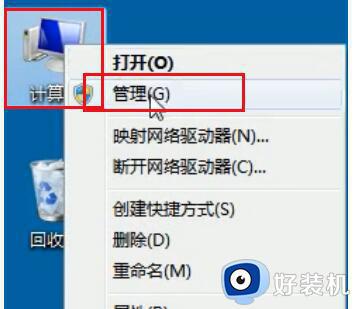
2、双击服务和应用程序。
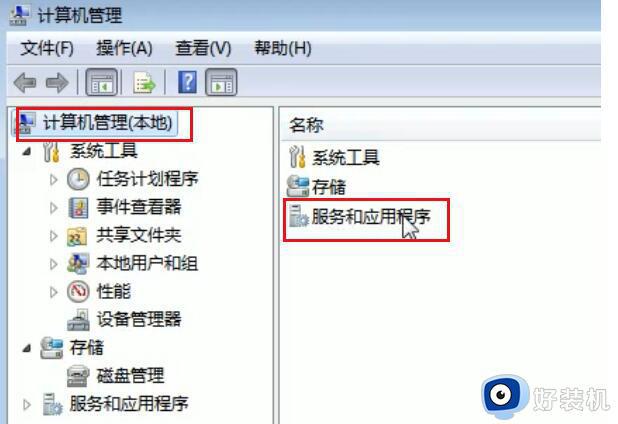
3、点击服务。
4、找到MySQL,可以看到启动类型是自动,即开机时就自动启动了。
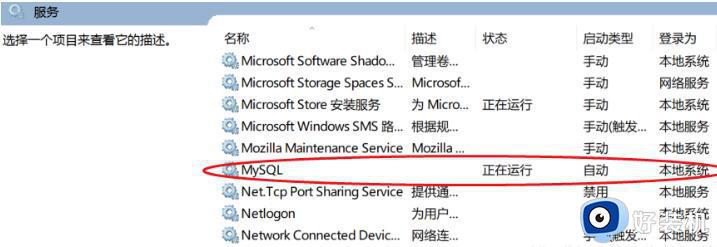
5、如果不希望自动启动,可以右键选择属性。
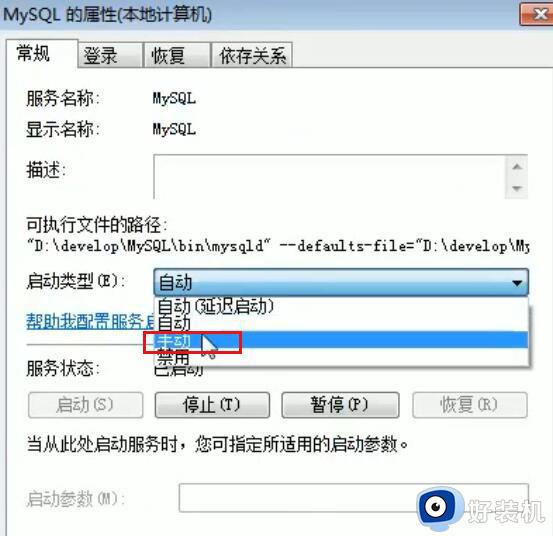
方式二:使用cmd窗口启动
1、按住WIN+ R,输入cmd,点击确定。
2、在cmd窗口输入services.msc,可以直接打开服务窗口。
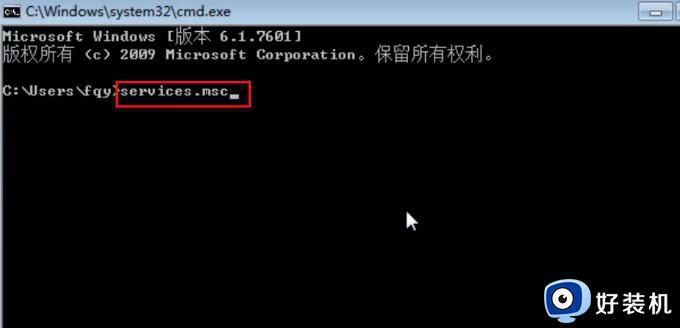
3、余下操作同方式一中的操作。
方式三:管理员打开cmd窗口
1、按住WIN + R或者直接搜索cmd,右击cmd程序(注意不是直接打开),选择以管理员身份运行。
2、在cmd窗口输入net stop mysql,系统会停止MySQL服务。其中,mysql是安装时的命名,如果没有更改,就是mysql,更改了就输入更改的名字。
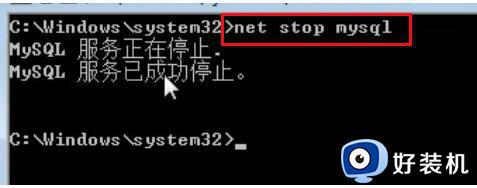
3、要想启动MySQL服务,则可以在cmd窗口输入net start mysql。显示下图椭圆框中的内容,则为启动成功。

以上是关于mysql服务怎么开启的所有内容,如果您还不了解,请按照小编的步骤进行操作,希望这些内容可以帮助到大家。
mysql服务怎么开启 电脑怎么开启mysql服务相关教程
- windows mysql卸载步骤 windows怎么卸载mysql
- windows怎样启动mysql windows启动mysql的两种方法
- 打印机服务怎么开启 电脑上的打印服务如何开启
- 怎样开启和关闭电脑音频服务 开启和关闭电脑音频服务操作方法
- bitlocker服务怎么开启 bitlocker drive encryption service服务开启方法
- window打开服务命令是什么 windows命令打开服务的方法
- windows firewall服务无法启动什么原因 windows firewall服务无法启动的解决方法
- 打印机服务怎么开启 如何打开打印机服务
- 怎么开启Bonjour服务 快速开启Bonjour服务的图文教程
- 怎么启动print spooler服务 电脑打开print spooler服务的方法
- 谷歌浏览器深色模式在哪?谷歌浏览器设置深色模式的方法
- 奔图cm7115dn打印机怎么扫描 奔图cm7115dn打印机的扫描步骤
- win10新建用户账户的方法 win10怎么新建用户账户
- 360每日精选怎么关 360关闭每日精选的步骤
- windows update 80072efe无法更新什么情况 windowsupdate更新错误80072ee2如何解决
- 百度网盘隐藏空间密码怎么改 百度网盘隐藏空间密码的修改步骤
电脑常见问题推荐
- 1 windows update 80072efe无法更新什么情况 windowsupdate更新错误80072ee2如何解决
- 2 魔兽官方对战平台进不去游戏怎么回事 魔兽官方对战平台进不了游戏如何处理
- 3 网络和internet设置没有wifi怎么办 电脑网络与internet设置里面没有wifi如何解决
- 4 任务栏右下角图标怎么合并 电脑任务栏右边图标如何合并
- 5 windows如何退出微软账号 电脑windows怎么退出微软账户
- 6 windows如何测试端口是否开放 windows怎样测试端口是否开放
- 7 cad标注字体大小怎么调整 cad标注字体大小在哪里修改
- 8 vscode设置字体大小怎么设置 vscode调整字体大小的方法
- 9 windows如何修改文件的修改日期 windows如何更改文件修改日期
- 10 xml格式怎么转换excel 如何将xml文件转化为excel
